BatteryMon笔记本电池校正修复工具-电池校正修复工具-BatteryMon笔记本电池校正修复工具下载 v2.1.1正式版
时间:2024/5/18作者:未知来源:盘绰网教程人气:
- [摘要]BatteryMon笔记本电池校正修复工具BatteryMon笔记本电池校正修复工具BatteryMon笔记本电池校正修复工具软件功能1.以图形方式查看充电/放电速率2.使用详细统计信息诊断问题电池...
BatteryMon笔记本电池校正修复工具BatteryMon笔记本电池校正修复工具

BatteryMon笔记本电池校正修复工具软件功能
1.以图形方式查看充电/放电速率
2.使用详细统计信息诊断问题电池单元
3.比较并测量电池的性能和预期的放电率
4.查看电池的临界放电点
5.独特地识别电池组以用于跟踪目的或系统库存
6.记录电池的性能以供日后参考
7.使用多个电池时,请查看每个电池组的状态
BatteryMon笔记本电池校正修复工具软件特色
一、选择最佳的修复时机
笔记本电池出现老化现象是无法避免的,几乎所有的修复方法都是试用“深充深放”的原理,以此来缓解笔记本电池记忆效应。但是不可否认,深度的充放电操作对于笔记本电池本身并没有好处,是一种不得以而为之的方法。如果电池续航时间仅仅减少了几十分钟,那么应当谨慎采取这种操作方法。此外,厂商已经对笔记本电池池进行了最优化,不存在自行深度充放电可以再次提升电池容量的说法。但是究竟何时需要深度充放电是很难掌握的,毕竟每次使用时所消耗的电力并不一样,因此建议大家借助BatteryMon这款专业软件!
二、“深充深放”的基本方法
电池校正是对付衰老电池的有效方法,一般而言,各个品牌的笔记本都会有专用的电池校正软件。譬如IBM的ThinkPad系列有专用的放电软件,推荐所有使用IBM笔记本的用户使用。不过该程序需要重复3遍才能得到最好的效果。下载放电软件并执行后,系统会提示制作安装盘。使用该安装盘引导PCDOS,提示拔掉AC电源,放电软件会自动进行放电控制。当一切结束之后笔记本会自动关机,然后我们可以接上AC电源进行充电,时间控制在9~12小时,反复进行2~3次即可。
对于笔记本电池激活,我们关键要找到合适的放电软件。如果你的笔记本电脑不巧没有专用的放电软件,那么可以按关闭BIOS以及Windows中的电源管理功能,然后在不运行任何程序的情况下将电池耗尽,接着在开机状态下充电到80%左右,反复几次后也等于是手动 “深充深放”。事实上,这种做法的目的是让笔记本电池持续小电流放电,而这种放电状态在我们的日常使用中是不可能达到的,其效果与那些专用的放电软件基本一致。
BatteryMon笔记本电池校正修复工具安装步骤
1、在完美下载将BatteryMon笔记本电池校正修复工具下载下来,会得到一个软件压缩包。
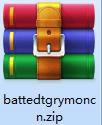
2、接着我们需要将软件压缩包解压,得到其中的BatteryMon2.1cn.exe应用程序。
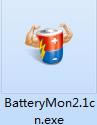
3、最后我们双击打开BatteryMon2.1cn.exe应用程序,就可以直接使用了。

BatteryMon笔记本电池校正修复工具使用方法
1.首先将笔记本连接上电源充上电,然后把充电中的笔记本运行BatteryMon电池修复工具(双击打开即可)。
如出现如下界面:小伙伴们直接选择单击左下角的【开始】按钮,
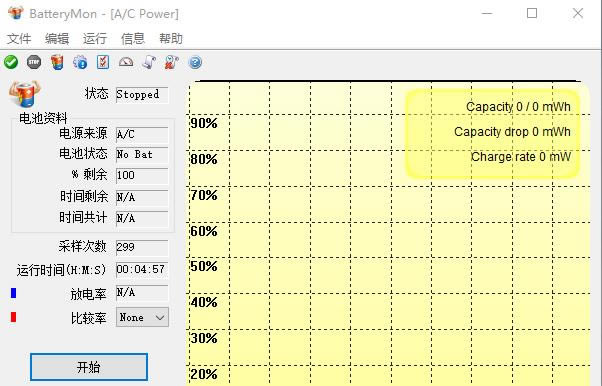
2.此时就需要小伙伴们耐心等待一段儿时间,等待笔记本电脑直至充满电后,你就可以直接将笔记本关机拔掉插头(笔记本电源插头)然后找到开机按钮开机。
3.笔记本开机后找到BatteryMon修复电池工具双击打开再次运行该程序,此时屏幕中将会有显示电池修复工具正在放电(第一次放电)。放电过程需要小伙伴们耐心等待一段时间等其放电结束,然后电脑会自行关机的。
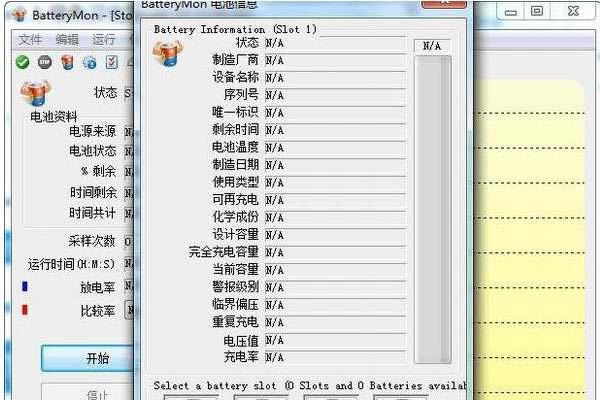
4.等待笔记本彻底关机后再次将笔记本的电源插头插上,然后找到BatteryMon电池修复工具双击打开。此时界面中将会显示充电状态,该过程也需要小伙伴耐心等待直至充电结束后手动将笔记本关机并取下电源插头。
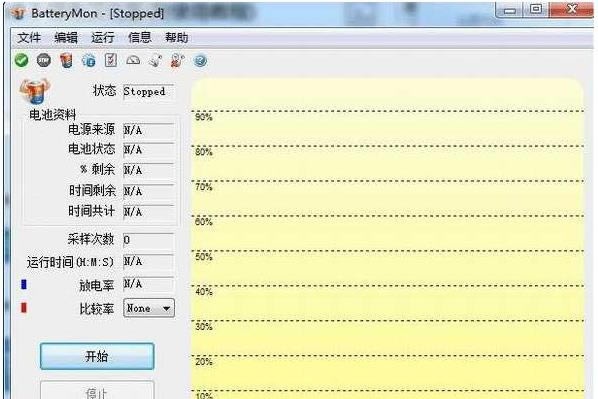
5.然后找到电源开关将笔记本开机并运行该程序,届时该程序会显示正在放电(第二次放电),小伙伴需要耐心等待放电结束等其自动关机。
6.关机完成后,笔记本电池的修复工作也已经圆满结束了,小伙伴就可以跟平常使用笔记本一样继续使用电脑了(记得先连接电源哦,以免在使用过程中出现电量不足)。
BatteryMon笔记本电池校正修复工具常见问题
问:BatteryMon可兼容哪些电池使用?
答:只要是符合Windows高级配置和电源接口(ACPI)规范的笔记本电脑或UPS都应该能够向BatteryMon报告信息。如果他们的BIOS不支持ACPI,旧PC也可能有问题。某些电池类型可能不支持某些功能,通常在这种情况下它们仅报告部分信息。还有一些问题是UPS制造商没有提供兼容的设备驱动程序,这样也是不能使用BatteryMon软件的。
问:BatteryMon修复电池工具怎么设置电池在低电量时自动报警?
答:1、打开BatteryMon修复电池工具找到【Edit】按钮,找到Configuration...单击点进去。
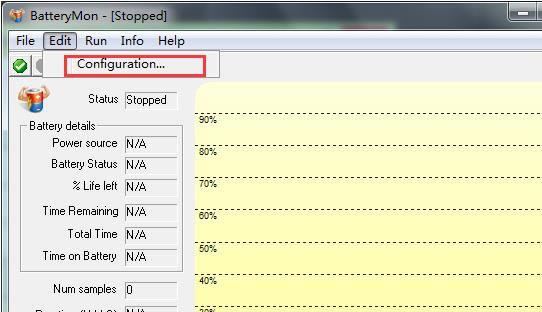
2、跳转至如下界面:用户根据图中所框选位置设置自己想要的数值,只要电池量低过你所设置参数标准时将会报警。(大家可根据参数后的单位对应该参数哦)
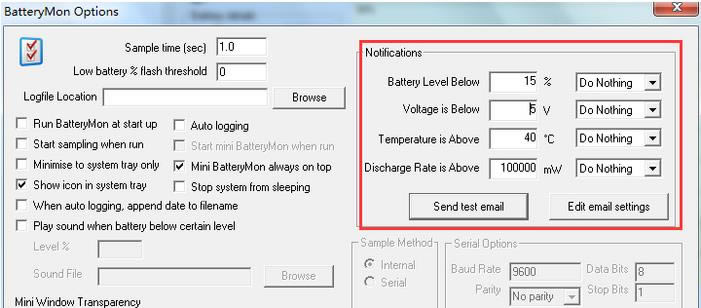
同类软件对比
Lenovo联想ThinkPad笔记本电池诊断工具ForWinXP/Vista,适用于联想ThinkPad系列笔记本。Lenovo Battery Diagnostic Tool是比较老的联想笔记本电脑电池诊断工具,它的主要功能就是诊断电池的使用寿命,还有检查电池是否有安全隐患,因为工具比较老,所以只适用于很老的ThinkPad笔记本。
笔记本电池医生官方版是一款十分受欢迎且专为电脑电池的寿命以及日常保养操作而研发的一款管理实用工具,笔记本电池医生是国外的小巧无广告的绿色软件,需要对笔记本电池进行维护的朋友们可以下载。好的笔记本电池医生可以优化电源使用方案,有效节省电源以达到延长电池寿命的效果。
系统软件一般是在计算机系统购买时随机携带的,也可以根据需要另行安装。下载地址
- PC版
关键词: BatteryMon笔记本电池校正修复工具正式版 BatteryMon笔记本电池校正修复工具官方版下载 笔记本电池校正修复工具官方版